NetBIOS ou Network Basic Input / Output System é o programa do Windows 11, 10 que permite que um aplicativo em execução em diferentes computadores transfira dados por meio de uma LAN. Este NetBIOS é muito útil quando você ativa o NetBIOS nas configurações de TCP / IP no Windows 11 ou 10. Neste artigo, mostraremos como habilitar o NetBIOS sobre TCP / IP em seu computador.
Como ativar / desativar o NetBIOS sobre TCP / IP no Windows 11, 10
É muito fácil habilitar o NetBIOS sobre TCP / IP no Windows 11, 10. Existem basicamente duas maneiras de fazer isso.
Caminho 1 - Usando o Painel de Controle
Método 2 - Usando o Editor do Registro
Você pode seguir qualquer uma dessas duas maneiras.
Caminho 1 - Usando as configurações do Painel de Controle
Você pode usar as configurações do Painel de Controle para habilitar as configurações de NetBIOS sobre TCP.
1. Primeiramente, pressione o Tecla Windows + R chaves juntas.
2. Basta escrever “ncpa.cpl”E depois clique em“OK“.
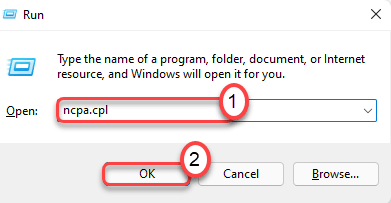
Isso abrirá a tela Conexões de rede.
3. Agora você precisa
clique com o botão direito no seu adaptador de rede e clique em “Propriedades”Para acessá-lo.
4. Em seguida, você deve clicar duas vezes no botão “Protocolo de Internet versão 4 (TCP / IPv4)”Para acessá-lo.
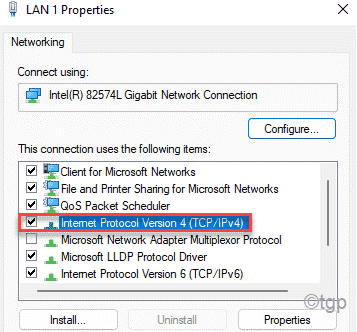
5. Depois disso, clique no botão “Avançado”Configurações para ajustá-lo.
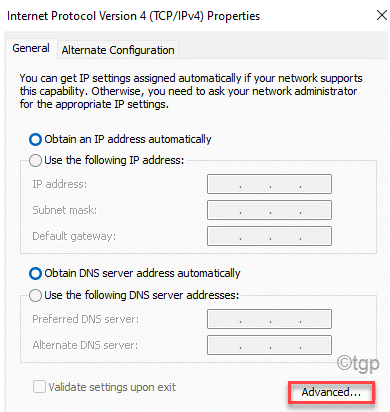
6. Em seguida, vá para o “WINS" seção.
7. Depois disso, clique no botão de opção ao lado de “Ativar NetBIOS sobre TCP / IP”Opção.
8. Em seguida, clique em “OK”Para salvar as configurações.

Dessa forma, você pode habilitar facilmente as configurações do NetBIOS.
Agora, se você deseja desativá-lo, siga este caminho -
1. Primeiramente, pressione o Tecla Windows + R chaves juntas.
2. Novamente, digite “ncpa.cpl”E bateu Digitar.
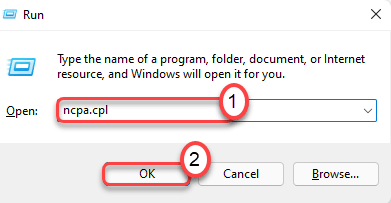
3. Agora, clique com o botão direito em seu adaptador de rede e toque em “Propriedades”Para acessá-lo.
4. Assim como antes, toque duplo no "Protocolo de Internet versão 4 (TCP / IPv4)" definições.
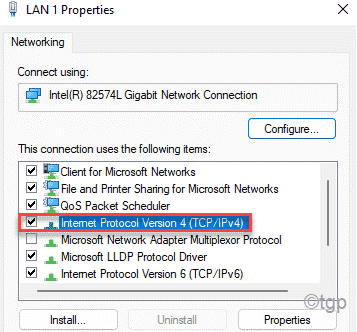
5. Basta clicar em “Avançado ... ” na seção "Geral".
6. Agora, vá para o “WINS”Painel.
7. Em seguida, clique no botão de opção ao lado de “Desativar NetBIOS sobre TCP / IP”Para desativá-lo.
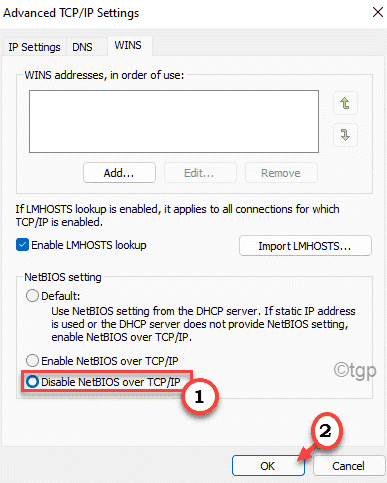
8. Por fim, clique em “Aplicar" e "OK”Para salvar as alterações.

Dessa forma, você pode ajustar facilmente as configurações do NetBIOS.
Método 2 - Usando o Editor do Registro
Você também pode usar o editor de registro para criar uma nova chave ‘NetBIOSOptions’ para ajustar as configurações de NetBIOS.
1. Primeiramente, clique no ícone de pesquisa e digite “regedit“.
2. Depois disso, clique no botão “Editor de registro”Para abrir o Editor do Registro.

NOTA –
Na próxima etapa, você adicionará uma nova chave ao registro do computador. Isso é arriscado, pois o registro mantém informações cruciais no sistema. Portanto, sugerimos que você crie um backup das chaves do registro, caso ainda não tenha feito isso.
uma. Depois de abrir o Editor do Registro, você precisará clicar no botão “Arquivo”E depois clique em“Exportar“.
b. Em seguida, basta salvar o backup em um local seguro.
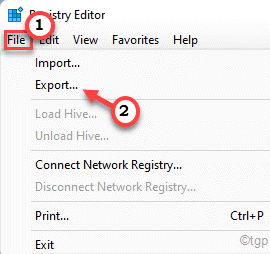
3. Quando o Registry Edit0r abrir, vá para este arquivo de cabeçalho de chave -
Computador\HKEY_LOCAL_MACHINE \ SYSTEM \ CurrentControlSet \ Services \ NetBT \ Parameters \ Interfaces
4. No painel esquerdo, selecione o primeiro “Tcpip”Iteração.
5. Agora, do lado direito, Duplo click no "NetbiosOptions”Para modificá-lo.

6. Se você quiser permitir o NetBIOS sobre TCP / IP, defina os “Dados do valor:” para “1“.
7. Em seguida, clique em “OK”Para salvá-lo.

[
uma. Se você quiser desabilitar as configurações de NetBIOS sobre TCP / IP, basta definir os ‘Dados do valor:’ para “2“.
b. Então, aperte Digitar para salvar a mudança.

]
8. Agora, desta forma, siga estes mesmos passos para alterar todos os “NetbiosOptions”Valores para todos os“tcpip”Iterações.
Se você não consegue encontrar o “NetbiosOptions”Valor em qualquer“tcpip”Iteração, pule.
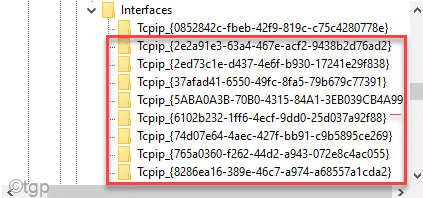
Depois de fazer isso, feche a tela do Editor do Registro. Então, reiniciar seu computador. Dessa forma, você pode habilitar / desabilitar facilmente as configurações do NetBIOS.


